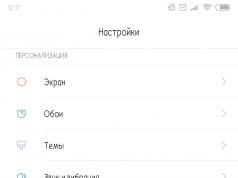Наверняка многие пользователи Вконтакте не знают об одной очень полезной функции - уведомления о новых записях пользователя/сообщества в ВК.
Таким образом Вы будете получать уведомления каждый раз, когда, например, Ваш друг опубликует новую запись, фотографию или видеоролик. Настроить их можно как с ПК, так и с мобильного приложения для iOS или Android.
Чтобы получать уведомления о новых записях конкретного аккаунта Вконтакте (страница друга, например) необходимо перейти на страницу, под аватаркой пользователя нажать на иконку и выбрать значение "Получать уведомления" .
С этого момента, когда пользователь опубликует у себя на стене какую-нибудь запись Вы получите уведомление .
- Уведомление появится в левом нижнем углу , если Вы онлайн;
- В любое время возле колокольчика (в верху сайта) можно посмотреть последние уведомления;
Включить уведомления о новых записях в ВК
Чтобы получать уведомления о новых записях любой группы Вконтакте необходимо перейти в сообщество, под аватаркой нажать на иконку и выбрать значение "Получать уведомления" .
Уведомления о новых записях группы будут отображаться в колокольчике . Пользователь не узнает, что Вы подписались на его обновления.
Кстати, подписываясь на уведомления, Вы поможете .
- При желании можно скрыть уведомление , нажав на него;
Удалить уведомления можно в настройках - оповещения - "Новые записи" .
Если хотите получать уведомления о новых записях с мобильного приложения , то переходим на страницу пользователя/в сообщество, нажимаем в правом верхнем углу на троеточие - Уведомлять о новых записях .
Уведомления расположены в настройках приложения .
![]()
Вот такая интересная и очень полезная функция доступна в ВК. Будьте всегда в курсе событий! Пользователь не знает, что Вы получаете уведомления. Если остались вопросы, то посмотрите наглядный видеоурок .
Набирая текст для новой записи или комментария, вы можете ссылаться в нём на страницы сообществ или пользователей. Для этого существуют упоминания - специальные ссылки, которые отображаются в виде текста вместо нечитабельного URL-адреса. Причём после наведения курсора на такую ссылку всплывает превью с информацией о целевой странице. Более того, пользователь, которого упоминают, получает об этом мгновенное уведомление.
Чаще всего упоминания используют для того, чтобы нужные люди не пропустили ту или иную запись. Например, публичное поздравление. Или просто для красивого оформления текста со ссылками на пользователей и сообщества.
Как вставить упоминание
- Перейдите в редактор нового поста или комментария.
- Введите @ и тут же без пробела вставьте все символы, которые стоят после фрагмента https://vk.com/ в URL целевой страницы. К примеру, ссылка на профиль Павла Дурова с адресом https://vk.com/durov в редакторе будет выглядеть так: @durov.
- Кликните на нужного человека или сообщество в выпавшем списке.
- При желании можете отредактировать имя человека или название сообщества, которое отобразится в скобках.
- Теперь ссылка готова, запись можно публиковать.
2. Установить старую аватару в качестве новой
Иногда хочется вернуть одну из старых фотографий на место главной, и некоторые люди загружают для этого нужное изображение повторно. В итоге в альбомах создаются дубликаты, а всеми любимые лайки и комментарии приходится зарабатывать с нуля. Но чтобы снова использовать старый снимок как фотографию профиля, можно взять его прямо из альбома, не загружая повторно. Просто знают об этом далеко не все.

Чтобы снова сделать старую фотографию главной, откройте её в альбоме. Потом наведите курсор на пункт «Ещё» в правом нижнем углу просмотрщика изображений и в выпавшем меню нажмите на «Сделать фотографией профиля». Настройте область видимости и сохраните результат. Готово.
3. Исключить репосты из новостной ленты
Наверняка вас хотя бы раз посещало желание больше никогда не видеть цитаты, шутки и прочее «ценное» содержимое сообществ, которым могут активно делиться ваши друзья. К счастью, «ВКонтакте» позволяет убрать все репосты из новостной ленты. После этого в новостях остаётся только уникальный контент, который публикуют ваши друзья и сообщества.

Убрать репосты из ленты очень легко. Для этого откройте раздел с новостями и в навигационном блоке справа от контента нажмите на значок воронки. Затем в появившемся окне снимите флажок «Показывать копии» и сохраните изменения. Готово, теперь лента должна стать чище. Но стоит отметить, что в мобильном клиенте репосты останутся.
4. Отфильтровать новости с помощью списков
Если вы подписаны на большое количество источников, то уследить за всеми публикациями может быть непросто. В таком случае вам пригодятся новостные списки. С их помощью можно объединять выбранные сообщества и друзей, чтобы получать от них публикации в отдельных вкладках. Таким образом можно сгруппировать новости по рубрикам, каждая из которых будет изолированным новостным потоком, посвящённым своей теме.

Чтобы создать такой список источников, перейдите в раздел «Новости» и нажмите на плюс в верхнем правом углу навигационного блока. В появившемся меню кликните на «Добавить вкладку». В следующем окне можете выбрать нужные сообщества и/или друзей и задать название списка. Новые вкладки появляются в навигационном блоке, где между ними можно легко переключаться. Настроенные на сайте списки будут доступны и в мобильном клиенте.
5. Получать новости от людей и сообществ, не подписываясь на них
Возможно, есть пользователи или сообщества, от которых вы хотите получать обновления негласно. То есть так, чтобы друзья не замечали этих источников среди ваших групп и в блоке «Интересные страницы». Или чтобы не числиться в подписках сообщества или человека, которые вызывают у вас интерес. Это можно устроить с помощью вышеупомянутых списков.

Чтобы получать новости от нужных источников, сначала всё-таки придётся на них подписаться. Но только на миг. Подпишитесь на нужные страницы, затем включите их в отдельный список, как описано в предыдущем пункте. После этого от добавленных источников можно смело отписаться. Их новости будут отображаться в специальной вкладке новостного раздела.
6. Удалять отправленные файлы из диалога
«ВКонтакте» не разрешает удалять из чужого диалога отправленные сообщения. Но вы можете делать это с прикреплёнными материалами: фотографиями, видео и даже аудиозаписями. Зачем? К примеру, чтобы не допустить просмотр случайно отправленного изображения. Или чтобы почистить интимную переписку с бывшим партнёром. Конечно, удаление материалов будет иметь смысл, если только их не успели просмотреть или, во втором случае, скопировать.

Чтобы уничтожить отправленную фотографию или видеоролик, достаточно открыть материал в переписке и кликнуть на «Удалить». Файлы, вставленные из вашего раздела с аудиозаписями, можно удалить только в этом разделе. А вот материалы, прикреплённые с помощью глобального поиска, изъять из диалога уже нельзя.
Кроме того, по официальной информации, можно удалять файлы, вставленные из раздела документов, но только если избавиться от них в первоисточнике. Причем пользователей предупреждают, что для исчезновения файлов может понадобиться некоторое время. Я ждал сутки - удалённые из раздела документов материалы по-прежнему остались в диалоге. Так что эта информация, скорее всего, устарела.
Ещё больше неочевидных возможностей «ВКонтакте» ищите в нашей .
Вконтакте есть возможность получать уведомления, когда пользователь или сообщество опубликовали новую запись. Таким образом, вы всегда будете знать, если человек или группа проявляет активность.
Сейчас я покажу вам, как это работает, и научу включать уведомления.
Уведомления о записях пользователя
Нужно отметить, даже если пользователь находится у вас в друзья, оповещения о новых публикациях не работает (см. ). Их нужно активировать вручную.
Если человек выложит новый пост, вы получите сообщение об этом. В левом нижнем углу экрана появится всплывающее окно, с соответствующим сообщением. Также в разделе уведомлений, будет отметка о том, что появилась новая запись.
Мы должны перейти к нужному человеку на страницу. Теперь откройте меню, расположенное чуть ниже фотографии его профиля. И в списке выберите пункт «Уведомлять о записях» .

Теперь вы будете получать оповещение о свежих постах. Отписаться от обновлений можно здесь же, выбрав в меню пункт «Не уведомлять о записях» .
Как включить уведомления о новых записях в группе
С сообществами работает по аналогии. Зайдите в нужную группу и откройте меню. Выберите пункт «Уведомлять о записях» .

Теперь в блоке оповещений, вы сможете увидеть свежие посты в сообществе.
Отписываемся по аналогии.
Подписываемся на обновления с мобильного
Если у вас есть задача, активировать уведомления с мобильного, действовать нужно точно также. Заходим на страницу к пользователю, и открываем меню, расположенное в правом верхнем углу экрана. Затем нажимаем «Уведомлять о новых записях» .

Приветствую!
В социальной сети ВК кипит жизнь круглые сутки, пользователи переписываются между собой, выкладывают фотографии и т.п., в общем, проявляют социальную активность. И было бы замечательно, если бы приходили оповещения, которые, так или иначе, затрагивают вас напрямую или косвенно. К примеру, вас могут отметить на фото, отправить вам личное сообщение, разместить адресованное вам сообщение на вашей стене, комментарий к вашей фотографии\видео, появления отметки «Мне нравится» и так далее.
И данная возможность не только существует на ВК, но и имеется возможность её тонкой настройки, дабы получать только действительно важные лично для вас оповещения и по удобному каналу (СМС, электронная почта, оповещения в браузере).
Давайте приступим к рассмотрению процесса открытия раздела с настройками, где осуществляется непосредственная настройка оповещений и тому, что и как там можно гибко настроить.
Открываем и настраиваем уведомления и оповещения с ВК

Как мы можем видеть, настройки оповещений в ВК действительно обширны. Но это ещё не всё. Стоит рассказать ещё об одном интересном типе сообщений – мгновенных уведомлениях о пришедших личных сообщениях, которые вы увидите на рабочем столе даже в том случае, если браузер свёрнут или вкладка с сайтом ВК вовсе закрыта.
Для включения данных оповещений необходимо перейти в раздел Сообщения и там в самом низу навести курсор на символ шестерёнки. В отобразившемся меню следует выбрать пункт Включить оповещения в браузере .

Будет запрошено разрешение браузера на показ мгновенных уведомлений – подтвердите.
Стоит сказать, что не все браузеры поддерживают такую возможность – Google Chrome, Яндекс Браузер, Opera, Mozilla Firefox поддерживают, а, к примеру, Internet Explorer нет.
Обязательно попробуйте, если что, то отключить данный тип оповещений можно в том же меню.
А на этом всё. Теперь вы будете всегда в курсе событий того, что происходит на ВК, затрагивая непосредственно вашу страницу в данной социальной сети.
Разработчики социальной сети Вконтакте позаботились о том, чтобы пользователи получали уведомления о любом изменении, которое происходит у них в аккаунте. В связи с этим можно услышать характерный звук, когда получаем сообщения, либо наши записи или фотографии кто-то лайкает. На почту приходят письма, если к нам кто-то хочет добавиться в друзья либо у кого-нибудь день рождения.
Кому-то это нравится, а кого-то может бесить. В связи с этим я решил написать данную статью, чтобы вы научились отключать некоторые оповещения и не слушать ночью звуки, доносящиеся с вашего телефона либо ноутбука.
Как отключить оповещения вконтакте в полной версии
Заходим на свою страничку. Нажимаем на верхнее меню в правом углу и из выпавшего списка выбираем пункт «Настройки»:
С правой стороны появляется новая менюшка, в которой нам нужно нажать на пункт «Оповещения»:

Вот и открылось окошко настройки. Смотрим на первый раздел. Это «Оповещения на сайте».
Здесь у есть типы. Если просто хотим отключить звук уведомлений, то убираем птичку возле пункта «Включить звуковые оповещения». Если полностью хотите все отключить, то, естественно, убираем все птички.
Также имеются «типы событий». Если вы, например, хотите, чтобы вас не беспокоили звуки, которые произносятся после того, как кто-то лайкнул очередное ваше фото, то достаточно просто убрать птичку возле пункта «Отметки «Мне нравится»».

Теперь спускаемся ниже и переходим к разделу «Оповещения по электронной почте». Понадобиться он нам может в том случае, если хотим, чтобы на почту не приходили сообщения о тех или иных действиях.
Если хотим отключить какой-нибудь пункт, то убираем напротив него птичку.
Если вообще хотите отключить эту функцию по почте, то напротив пункта «Частота оповещений» выбираем «Никогда не оповещать»:

Отключаем уведомления в мобильном приложении на планшете или телефоне
Запускаем приложение и в левом меню нажимаем на значок «Шестеренки», который у нас означает «Настройки»

На следующем этапе в настройках нажимаем на раздел «Уведомления»:

Подгружаются все виды уведомлений. Для того, чтобы отключить некоторые из них, достаточно просто передвинуть ползунок влево. Если вас, например, раздражают уведомления сообщений в беседе, то нажмите на пункт «Сообщения в беседах»:

Передвигаем ползунок влево напротив уведомлений, и больше не будем получать оповещения о новых сообщениях в беседах.
Кстати, если вы не знаете, как создавать беседы Вконтакте, то можете перейти по ссылке и прочитать.